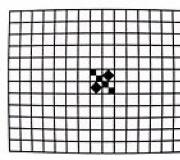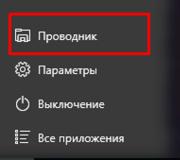Sử dụng android làm webcam. Để kết nối máy ảnh USB bên ngoài qua UsbWeb カ メ ラ hãy làm theo hướng dẫn
Không phải ai cũng biết rằng camera điện thoại di động có thể được sử dụng như một webcam trên máy tính. Các lý do cho điều này có thể khác nhau, chẳng hạn như sự không có sẵn tạm thời của một webcam thông thường, hoặc nói chung, chỉ đơn giản là không muốn mua nó. Thiết lập phát video từ camera điện thoại di động dễ hơn bạn nghĩ và trong bài viết này chúng tôi sẽ cho bạn biết cách thực hiện. Những gì nó có thể được sử dụng cho? Đối với bất cứ điều gì, ví dụ, để giám sát một đứa trẻ (nhân tiện, đọc của chúng tôi) hoặc để giao tiếp trên Skype.
Có một số lượng khá lớn các ứng dụng mà bạn có thể thực hiện việc này. Chúng tôi đã thử nghiệm hầu hết chúng và chọn cách đơn giản và tiện lợi nhất - DroidCam. Đầu tiên, bạn cần cài đặt ứng dụng này trên điện thoại và trên máy tính. Ứng dụng điện thoại có thể được tải xuống từ cửa hàng Google Play chính thức. Nó là miễn phí, mặc dù nó có quảng cáo không gây trở ngại. Nếu muốn, bạn có thể mua phiên bản không có quảng cáo với giá 120 rúp. Chương trình dành cho máy tính có thể được (kiểm tra vi rút) hoặc trên trang web chính thức.
Khi cài đặt ứng dụng cho máy tính, Windows sẽ yêu cầu bạn xác nhận cài đặt thiết bị mới - hãy đồng ý. Đây là webcam ảo mới của chúng tôi:
Khởi chạy DroidCam trên điện thoại của bạn, trong khi điện thoại của bạn phải được kết nối với mạng Wi-Fi gia đình, bạn sẽ thấy thông tin về webcam mới của mình:

Bạn có thể nhập ngay địa chỉ này vào trình duyệt trên máy tính của mình và xem ảnh từ camera của điện thoại:

Để sử dụng webcam trong Skype, hãy mở chương trình DroidCam trên máy tính của bạn và nhấp vào nút "Bắt đầu":

Sau đó, camera của điện thoại di động của bạn sẽ có sẵn để sử dụng trong Skype và các chương trình khác:

Nếu bạn có bất kỳ câu hỏi nào - chúng tôi sẽ sẵn lòng trợ giúp bạn!
Đôi khi có những tình huống chúng ta cần theo dõi ai đó hoặc điều gì đó. Tôi không nói về việc do thám hoặc nhìn trộm, chỉ cần bạn có thể được yêu cầu chăm sóc một đứa trẻ nhỏ, hoặc bạn có thể cần theo dõi hành vi của mèo trong bếp. Rõ ràng, đối với tất cả các tình huống như vậy, một máy ảnh là cần thiết. Và để không tốn tiền, bạn chỉ cần cài đặt ứng dụng IP Webcam miễn phí trên Android của mình, ứng dụng này sẽ biến điện thoại thông minh của bạn thành một camera không dây với vô số tùy chọn để xem video đã nhận.
Vậy chúng ta cần những gì? Hãy xem xét lựa chọn đơn giản nhất: mạng WiFi gia đình, một con mèo hoang trong bếp, bạn đang làm việc trong phòng của mình. Chúng tôi chỉ khởi chạy IP Webcam trên Android và lấy địa chỉ và cổng của camera xuất hiện trên màn hình. Cài đặt camera của điện thoại thông minh vào vị trí mong muốn. Bây giờ chúng ta chỉ cần nhập địa chỉ này vào trình duyệt, chọn tùy chọn “Sử dụng trình xem tích hợp trong trình duyệt” và xem hành vi của con thú lông của chúng ta mà không cần tra cứu từ máy tính. Ứng dụng tương thích với tinyCam Monitor để bạn có thể xem video từ Android khác. Hoặc bạn có thể xem video thông qua VLC Player và bất kỳ phần mềm phát trực tuyến video nào khác. Tất cả các tùy chọn để xem video đều hiển thị trên màn hình.

Bạn có thể đặt thông tin đăng nhập và mật khẩu kết nối với máy ảnh theo cách thủ công để ngăn những người không mong muốn kết nối với máy ảnh. Ngoài ra còn có khả năng chọn một cổng để kết nối, thay đổi độ phân giải video và chất lượng của nó.


Khi sử dụng mạng WiFi, chất lượng và tốc độ truyền rất tốt, độ trễ là tối thiểu và cho phép bạn quan sát những chi tiết dù là nhỏ nhất trong thời gian thực. Với âm thanh, mọi thứ không vui vẻ như vậy, vì độ trễ đôi khi vượt quá 5-7 giây. Trong trường hợp sử dụng 3G, tất cả phụ thuộc vào chất lượng tín hiệu và tốc độ tính theo giá cước của bạn.
Bạn sử dụng ứng dụng nào? Lợi ích của nó là gì? Chia sẻ kinh nghiệm của bạn trong các bình luận.
Bạn không có webcam và muốn sử dụng điện thoại di động của mình như một chiếc? Thực sự có một cơ hội như vậy, vì hầu hết mọi điện thoại đều có camera. Và chúng tôi sẽ cho bạn biết cách sử dụng máy ảnh này làm webcam. Không có gì phức tạp về điều này, và hầu như tất cả các điện thoại thông minh hiện đại và nhiều thiết bị cầm tay cũ không được trang bị hệ điều hành có thể hoạt động ở chế độ này.
Kết nối USB
Cách dễ nhất để sử dụng điện thoại làm webcam là sử dụng kết nối USB có dây. Theo mặc định, thiết bị cầm tay sẽ được định nghĩa là một modem hoặc một ổ đĩa di động. Do đó, chúng ta cần cài đặt một gói phần mềm giúp điện thoại hoạt động như một máy ảnh, và máy tính sẽ coi điện thoại như một webcam. Do đó, chúng ta sẽ có được một webcam hoạt động với bất kỳ ứng dụng nào, chẳng hạn với Skype. Như chúng tôi đã nói, để tạo một gói, chúng tôi cần một ứng dụng có thể biến điện thoại thành một máy ảnh.
Bạn có thể tìm thấy phần mềm dành cho điện thoại thông minh trên hệ điều hành Android trong kho ứng dụng Play Market. Nếu bạn có iPhone, hãy truy cập AppStore. Đối với điện thoại thông minh trên hệ điều hành khác, cửa hàng tích hợp sẵn và nguồn của bên thứ ba được sử dụng. Ngoài chương trình cho điện thoại thông minh, chúng tôi cần một chương trình phản hồi cho PC- nó sẽ nhận dữ liệu từ điện thoại. Ngay sau khi bạn nhận được tất cả các phần mềm cần thiết, hãy tiến hành cài đặt nó. Sau khi cài đặt, hãy chạy các chương trình và nhập các cài đặt cần thiết (nếu cần).
Do đó, một webcam sẽ xuất hiện trong hệ điều hành PC. Để kiểm tra kết nối, hãy chạy bất kỳ chương trình nào hoạt động với webcam - ví dụ: Skype, ICQ hoặc Mail.ru Agent. Sau khi vào phần cài đặt camera, bạn sẽ tìm thấy “webcam” đã được thiết lập và có thể đánh giá chất lượng hình ảnh.
Điện thoại cũ không có hệ điều hành cũng có thể được sử dụng làm webcam. Trong trường hợp này, bạn sẽ cần phải tìm phần mềm thích hợp hoạt động với camera của một số thiết bị nhất định (mọi thứ đều hoàn toàn riêng lẻ ở đây).
Xin lưu ý rằng một số điện thoại thông minh hỗ trợ kết nối dưới dạng webcam mà không cần phần mềm bổ sung - để làm được điều này, bạn cần thiết lập kết nối USB bằng cách chọn phương thức kết nối trong cài đặt (sạc, truyền tệp, truyền ảnh, máy ảnh, v.v.).
Tôi có thể sử dụng điện thoại làm webcam qua bluetooth không? Có, nhưng chỉ khi chức năng này được các ứng dụng đã chọn hỗ trợ. Và điều này rất thuận tiện, vì điện thoại sẽ không được kết nối với máy tính. Ràng buộc duy nhất sẽ là dây nguồn kết nối điện thoại với bộ sạc - Bật máy ảnh và Bluetooth sẽ nhanh chóng làm cạn pin.
Để sử dụng điện thoại làm webcam thuận tiện hơn, hãy mua giá đỡ ô tô cổ ngỗng cho phép bạn không cầm điện thoại trên tay khi sử dụng chế độ máy ảnh. Nếu hình ảnh bị giật và "chậm lại", hãy thử giảm độ phân giải.
Camera IP để giám sát video
Bây giờ bạn đã biết cách sử dụng điện thoại làm webcam - bạn cần cài đặt các ứng dụng đặc biệt trên thiết bị cầm tay và trên PC và kết nối qua USB. Tính năng này rất hữu ích cho chủ sở hữu máy tính để bàn không có webcam. Đặc biệt thuận tiện được cung cấp khi sử dụng kết nối không dây qua Bluetooth.
Sử dụng điện thoại thông minh làm webcam rất dễ dàng, nhưng nó cũng có thể được biến thành một thiết bị hoàn toàn khác - camera IP để giám sát video. Để làm được điều này, có rất nhiều chương trình trong các cửa hàng ứng dụng dành cho điện thoại thông minh cho phép bạn biến điện thoại thông minh của mình thành một camera IP. Việc truy cập vào camera được thực hiện bằng các chương trình đặc biệt dành cho PC hoạt động với camera IP - tất cả các thiết bị phải được kết nối với cùng một mạng nội bộ.
Sau khi tải xuống và chạy ứng dụng đã chọn, bạn cần đảm bảo rằng chính máy ảnh đã được bật, có kết nối với mạng Wi-Fi và địa chỉ IP đã được chỉ định. Địa chỉ IP này phải được nhập vào chương trình sẽ nhận tín hiệu được truyền. Hình ảnh kết quả, tùy thuộc vào ý muốn của bạn, có thể được ghi trên đĩa cứng hoặc hiển thị đơn giản trên màn hình điều khiển.
Giám sát video từ xa
Một số ứng dụng có thể hoạt động với các dịch vụ đặc biệt cho phép bạn phát từ điện thoại thông minh của mình qua Internet. Một sơ đồ giám sát video từ xa như vậy hoạt động như sau:
- Chúng tôi tạo một tài khoản trên một trong các dịch vụ;
- Cài đặt chương trình giám sát và cấu hình nó để hoạt động với dịch vụ đã chọn;
- Chúng tôi kết nối với dịch vụ từ máy tính xách tay hoặc từ điện thoại khác và quan sát những gì xảy ra trước điện thoại thông minh có bật camera.
Đó là, nếu bạn có một chiếc điện thoại thông minh nằm xung quanh và bạn không biết phải làm gì để điều chỉnh nó, bạn có thể tạo một hệ thống cctv đơn giản để theo dõi ngôi nhà của bạn- bạn sẽ thấy trẻ em hoặc vật nuôi đang làm gì khi bạn vắng mặt. Cũng có thể kiểm soát các vùng lãnh thổ tiếp giáp với ngôi nhà bằng cách cài đặt điện thoại thông minh trên cửa sổ - việc lắp đặt trên đường phố có thể gây hại cho thiết bị, thiết bị không được thiết kế để hoạt động trong những điều kiện khó khăn như vậy.
Nếu bạn có điện thoại Android nhưng không có webcam và đột nhiên cần đến nó, bạn có thể sử dụng điện thoại của mình làm webcam. Dưới đây, tôi sẽ chỉ ra cách bạn có thể tạo webcam từ điện thoại của mình.
Để thực hiện việc này, bạn cần tải xuống chương trình trên điện thoại của mình - IP Webcam.
Sau khi cài đặt, chạy ứng dụng này, điện thoại của bạn phải được kết nối với mạng WiFi. Ở dưới cùng, nhấp vào nút để bắt đầu phát.
Trên màn hình, bạn sẽ thấy địa chỉ kết nối, ví dụ như trong trường hợp của tôi - http://192.168.1.145:8080.
Chúng tôi đi đến địa chỉ này trong trình duyệt.

Một cửa sổ sẽ mở ra, nơi bạn có thể đặt một số cài đặt camera, quản lý ghi âm, xem video, v.v. Chuyển đến trình đơn trình điều khiển cho cuộc trò chuyện. Nó có sẵn 2 trình điều khiển, một cho Linux và một cho Windows.
Hãy bắt đầu với Linux.
Trình điều khiển là một tập lệnh. Nó có thể hoạt động cả qua WiFi và qua dây. Hơn nữa, tác giả thực sự khuyên bạn nên sử dụng dây. Để tập lệnh hoạt động khi điện thoại được kết nối qua USB, bạn cần cài đặt ADB trên máy tính của mình. Để thực hiện việc này, chúng ta gõ lệnh vào terminal:
sudo apt-get isntall android-tools-adb
Và tải xuống chính tập lệnh từ liên kết.
Giải nén nó ở đâu đó. Sau đó, bạn cần chỉnh sửa một chút nếu định sử dụng camera qua WiFi. Chúng tôi tìm dòng có địa chỉ thiết bị (WIFI_IP =) và thay đổi nó thành địa chỉ điện thoại. Sau đó, chúng tôi lưu tập lệnh và cấp quyền thực thi:
sudo chmod + x ready-videochat.sh
Sau đó, chúng tôi chạy tập lệnh
./prepare-videochat.sh
Lần đầu tiên bạn chạy tập lệnh, nó sẽ yêu cầu quyền cài đặt các gói bổ sung mà nó cần để hoạt động. Chúng ta đồng ý. Sau khi cài đặt, bạn sẽ có một camera v4l2loopback mô phỏng (/ dev / video0), tập lệnh sẽ thông báo cho bạn.

Cho cửa sổ vẫn dễ dàng hơn. Trên cùng trang với trình điều khiển, hãy chọn Bộ điều hợp Camera IP. Sẽ có một liên kết trên trang mở ra. Để đề phòng, tôi sẽ sao chép nó.
Nói chung, hãy tải xuống chương trình và cài đặt nó. Sau khi cài đặt, hãy chạy Cấu hình Bộ điều hợp Camera IP và nhập địa chỉ của camera của chúng tôi vào cửa sổ và nhấp vào nút tự động phát hiện để đảm bảo mọi thứ hoạt động.

Tất cả mọi thứ, sau đó bạn sẽ có một thiết bị Máy ảnh MJPEG, bạn có thể chọn trong chương trình bạn cần.

Rất thường xuyên, chúng tôi được hỏi trong bộ phận hỗ trợ kỹ thuật rằng liệu có thể sử dụng camera trên điện thoại thông minh (iPhone hoặc Android) làm webcam không? Có, nó có thể, và rất dễ dàng. Bạn thậm chí không cần kết nối điện thoại thông minh với máy tính bằng cáp. Chúng tôi sẽ cung cấp hướng dẫn từng bước dưới đây.
Vì vậy, đây là những gì bạn cần:
- - Điện thoại thông minh (iPhone / iPad hoặc Android) có camera tích hợp và kết nối mạng hoạt động qua wifi
- - Chương trình AlterCam để kết nối với máy ảnh điện thoại thông minh
Máy ảnh điện thoại thông minh làm webcam - nó hoạt động như thế nào?
AlterCam sẽ cài đặt một webcam ảo vào hệ thống của bạn, vào đó bạn có thể phát bất kỳ thứ gì - có thể là video từ một webcam thực (có thêm các hiệu ứng thời gian thực!), Video trên máy tính để bàn hoặc thậm chí là một tệp video được ghi sẵn. Trong trường hợp của chúng tôi, camera của điện thoại thông minh sẽ là nguồn video cho webcam ảo. Chương trình AlterCam sẽ kết nối với camera của điện thoại thông minh thông qua giao thức IP và sẽ lấy video thời gian thực từ nó và phát nó trong một webcam ảo. Nghe có vẻ phức tạp, nhưng việc thiết lập rất đơn giản - đây là hướng dẫn từng bước:
Tất nhiên, bước đầu tiên là cài đặt nó trên máy tính của bạn. Nó rất dễ dàng và chỉ cần một vài cú nhấp chuột. Chương trình sẽ tự động khởi động sau khi cài đặt.
Bây giờ chúng ta cần cài đặt ứng dụng camera IP trên điện thoại thông minh. Đối với điện thoại thông minh Android, hãy cài đặt ứng dụng này (hoàn toàn miễn phí). Đối với iPhone / iPad / iPod touch, hãy cài đặt ứng dụng iPCamera - Camera Mạng Cao Cấp. Không miễn phí, nhưng không đắt, $ 1 (chúng tôi không thể tìm thấy một nhân viên miễn phí).
Đối với Android: Khởi chạy ứng dụng IP Webcam trên điện thoại thông minh của bạn. Sẽ có một danh sách các cài đặt, thường mọi thứ được thiết lập tối ưu theo mặc định, vì vậy hãy cuộn xuống dưới cùng và chọn mốt "Chạy"
Đối với iPhone / iPad: Chúng tôi khởi chạy ứng dụng iPCamera. Ở lần khởi động đầu tiên, bạn sẽ cần cho phép ứng dụng truy cập vào máy ảnh. Xoay cài đặt trên nút Định cấu hình là tùy chọn (tốt, với nguy cơ và rủi ro của riêng bạn), theo mặc định, mọi thứ hoạt động tốt.
Chúng tôi khởi chạy chương trình AlterCam trên máy tính. Trong danh sách thả xuống "Máy ảnh", hãy chọn mục "Thêm máy ảnh IP". Chăm chú hơn nữa - một bước có trách nhiệm.
Chúng tôi kết nối với máy ảnh của điện thoại thông minh bằng chương trình AlterCam. Trong hộp thoại để thêm camera IP, hãy nhập "Tên của camera IP" - một chuỗi tùy ý. Độ phân giải của camera IP phụ thuộc vào cài đặt camera trong ứng dụng trên điện thoại thông minh. Nếu bạn không biết giá trị chính xác, không thay đổi cài đặt này.
Bây giờ điều chính là địa chỉ được chỉ ra ở cuối ứng dụng trên điện thoại thông minh, chúng tôi chuyển nó chính xác sang thông số "IP camera address" trong AlterCam và (CHÚ Ý!) Thêm vào đó "/trực tiếp" trong trường hợp của thiết bị iOS và "/băng hình" trong trường hợp thiết bị Android như trong hình:

Chúng tôi nhấn OK. Nếu mọi thứ được thực hiện chính xác, thì ảnh từ camera của điện thoại thông minh sẽ xuất hiện trong chương trình AlterCam. Nếu hình ảnh không xuất hiện, hãy kiểm tra xem các bước trước đó đã được hoàn thành chính xác chưa.
Bây giờ bạn cần chọn máy ảnh ảo AlterCam nơi bạn sẽ sử dụng máy ảnh điện thoại thông minh - trong Skype (trong cài đặt), trong các cuộc trò chuyện khác. Như bạn có thể thấy, với AlterCam, việc sử dụng camera trên điện thoại thông minh làm webcam dễ dàng như gọt vỏ quả lê!
Nhân tiện, bạn có thể phủ một bức ảnh từ camera của điện thoại thông minh của mình lên dưới dạng một video bổ sung cho bức ảnh chính. Nghĩa là, bạn có thể chọn webcam trên máy tính của mình làm nguồn video chính và camera trên điện thoại thông minh của bạn làm lớp phủ (một hình ảnh nhỏ ở trên cùng của hình ảnh chính). Hoặc bạn có thể phát video máy tính để bàn phủ lên video camera trên điện thoại thông minh. Nói chung, AlterCam sẽ đáp ứng mọi tưởng tượng của bạn :) Để thêm video từ camera của điện thoại thông minh lên video chính, bạn cần nhấp vào nút "Thêm camera IP" trên tab "Lớp phủ".
Tôi hy vọng bài viết hữu ích cho bạn. Hẹn sớm gặp lại!